Hur man återställer iCloud-lösenordet på iPhone och dator
iCloud är en viktig molntjänst som Apple lanserat för sina kunder. Förutom att säkerhetskopiera dina foton, videor, kontakter och mer på din iOS-enhet eller Mac, kan den också synkronisera data mellan alla Apple-produkter där du registrerar dig med samma konto. När du glömmer ditt iCloud-lösenord kommer du att vara utelåst från all din data och säkerhetskopiering. Den här guiden förklarar hur du får iCloud lösenord återhämtning.
SIDINNEHÅLL:
Del 1: Hur man återställer iCloud-lösenordet på iPhone
Det enklaste sättet att återställa iCloud-inloggningslösenordet är att återställa det i Inställningar-appen på din iOS-enhet. Den här metoden kräver bara ditt Apple-ID-lösenord om du har aktiverat tvåfaktorsautentisering på din enhet.
Hur man återställer iCloud-lösenordet på en begagnad iPhone
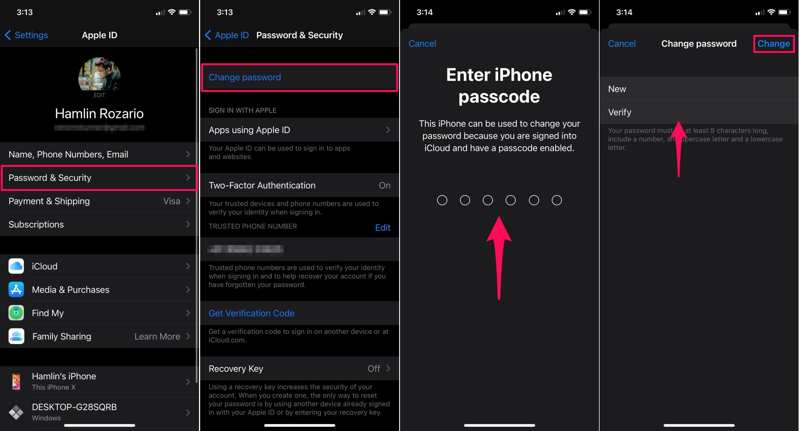
Steg 1. Öppna Inställningar app på din iPhone.
Steg 2. Tryck på din profil och välj Lösenord och säkerhet or Inloggning och säkerhet.
Steg 3. Tryck på Ändra lösenord knapp.
Steg 4. Om du uppmanas att göra det, ange ditt iPhone-lösenord för att verifiera din identitet.
Steg 5. Ange sedan ett nytt iCloud-lösenord, verifiera det och tryck på Ändra.
Obs: Om du har en MacBook kan du återställa iCloud-e-postlösenordet på din dator. Arbetsflödet liknar instruktionen på din iPhone.
Hur man återställer iCloud-lösenordet på en ny iPhone
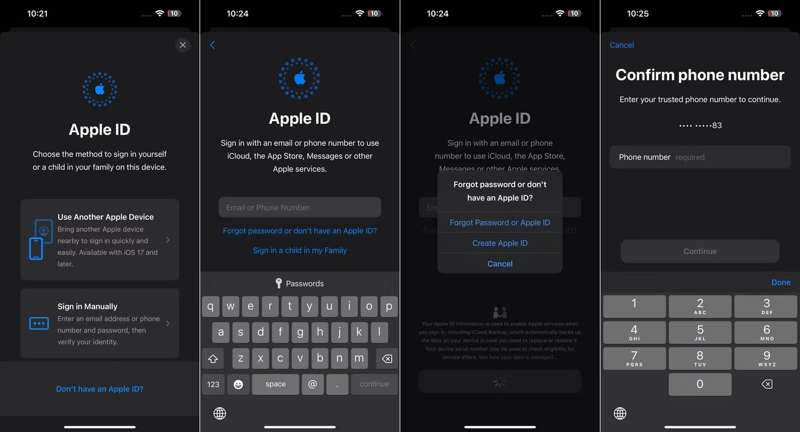
Steg 1. Ställ in din nya iPhone.
Steg 2. När du blir ombedd att logga in med ett konto trycker du på Glömt lösenordet eller har inget Apple-ID.
Steg 3. Tryck Logga in på din iPhone Och välj Logga in manuellt.
Steg 4. När du blir ombedd att ange din iCloud-e-postadress trycker du på Glömt eller saknar Apple-ID.
Steg 5. Tryck sedan på Glömt ditt lösenord? or Apple-ID.
Steg 6. Ange e-postadressen eller telefonnumret som är kopplat till din iCloud.
Steg 7. Bekräfta ditt telefonnummer och tryck på Skicka kod till.
Steg 8. När du får verifieringskoden anger du den och trycker på Nästa.
Steg 9. Slutligen, skriv ett nytt lösenord och bekräfta återställning av iCloud-e-postlösenord.
Hur man återställer iCloud-lösenordet på en lånad iPhone
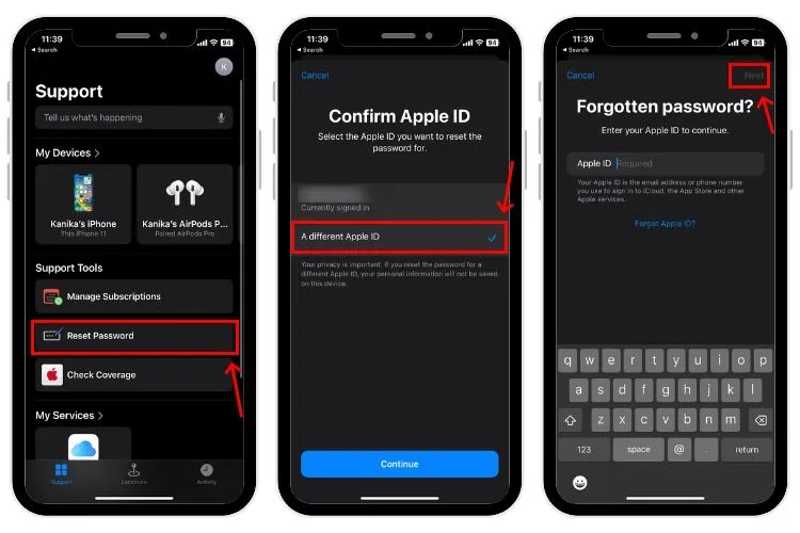
Steg 1. Kör Apple Support-appen på en lånad iOS-enhet.
Tips: Du kan ladda ner den här appen gratis från App Store.
Steg 2. Leta reda på Supportverktyg avsnitt och tryck Återställ lösenord.
Steg 3. Tryck på Återställ mitt lösenord knappen längst ner.
Steg 4. Ange ditt Apple-ID och tryck på Nästa.
Steg 5. Verifiera sedan din identitet med det tillhörande telefonnumret.
Steg 6. Slutligen, ange ett nytt lösenord, ange det igen och bekräfta ändringen.
Del 2: Hur man återställer iCloud-lösenord online
Om du inte kan återställa Apple iCloud-lösenordet på en iPhone kan du också prova Apples webbplats för lösenordsåterställning. Den kräver en kanal för att verifiera din identitet. Dessutom varierar arbetsflödet något beroende på dina inställningar.
Steg 1. Gå till www.apple.com/iforgot i en webbläsare och klicka på Återställ lösenord.
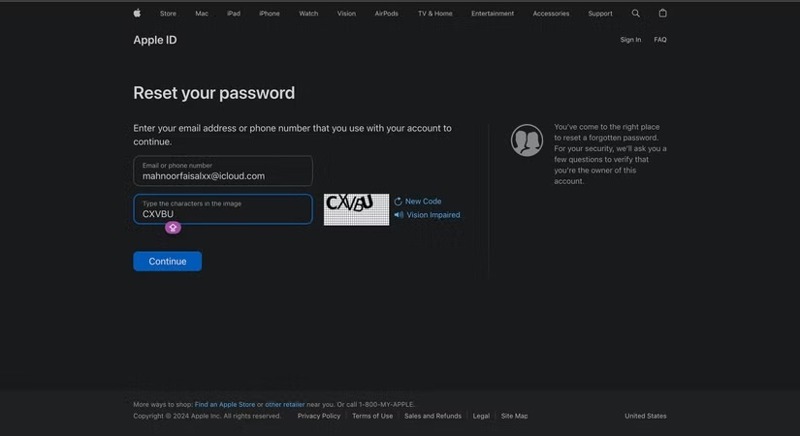
Steg 2. Ange ditt Apple-ID som du använde för att logga in på iCloud. Ange tecknen i bilden och klicka på Fortsätta.
Steg 3. Skriv in ditt telefonnummer som är kopplat till ditt konto och klicka på Fortsätta.
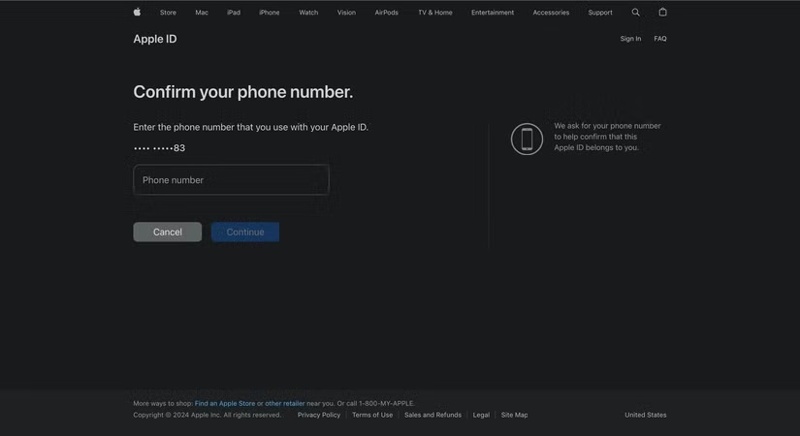
Då kommer du att stöta på ett par situationer:
Situation 1: 2FA är aktiverat
Steg 4. Välj en betrodd enhet.
Steg 5. Tryck Tillåt på den betrodda enheten.
Steg 6. Ange ditt inloggningslösenord för enheten.
Steg 7. Ange ett nytt lösenord för ditt iCloud-konto.
Situation 2: 2FA är inaktiverat
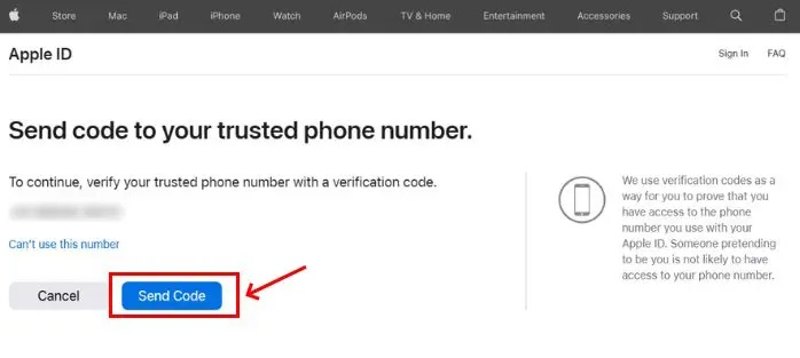
Steg 4. Tryck Skicka kod för att få verifieringskoden för iCloud-lösenordsåterställning.
Steg 5. När du får koden skriver du in den i rutan.
Steg 6. Slutligen, ange ett nytt lösenord, ange det igen och bekräfta ändringen.
Situation 3: Ditt telefonnummer är inte tillgängligt
Steg 4. Tryck Kan inte använda det här numret länken.
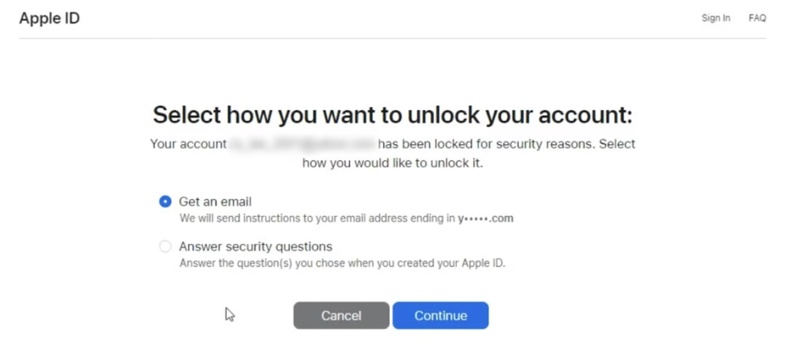
Steg 5. Välj sedan en kanal, t.ex. Få ett mail or Besvara säkerhetsfrågor.
Steg 6. Om du väljer Få ett mail, lämna din e-postadress för att få verifieringskoden. Skriv in koden på webbsidan.
Om du väljer det senare, svara exakt på varje säkerhetsfråga.
Steg 7. Slutligen, ange ett nytt lösenord för att bekräfta iCloud-lösenordsåterställning.
Del 3: Hur man tar bort iCloud-inloggningslösenordet när man glömmer det
Du måste ange ditt Apple-ID som är kopplat till ditt iCloud-konto när du återställer ditt iCloud-lösenord. Om du har glömt ditt Apple-ID är den alternativa lösningen att ta bort det gamla kontot från din iPhone så att du kan skapa ett nytt konto direkt. Från och med nu rekommenderar vi Apeaksoft iOS Unlocker.
Det bästa sättet att ta bort iCloud-inloggningslösenordet från din iPhone
- Ta bort ett Apple-ID och iCloud-konto på din iPhone eller iPad.
- Fråga inte efter ditt Apple-ID-lösenord, iCloud-lösenord eller skärmlösenkod.
- Erbjud bonusfunktioner, som borttagning av MDM.
- Kompatibel med ett brett utbud av iPhone-, iPad- och iPod-modeller.

Så här tar du bort iCloud-inloggningslösenordet på din iPhone
Steg 1. Anslut till din iPhone
Starta den bästa programvaran för borttagning av iCloud-lösenord efter att du har installerat den på din dator. Det finns en annan version för Mac. Koppla ihop din iPhone och dator med en Lightning-kabel. Välj Ta bort Apple ID läge och klicka på Start knapp.

Steg 2. Ta bort iCloud-inloggningslösenord
Om Hitta min är inaktiverat raderar programvaran omedelbart ditt iCloud-lösenord på din iPhone.
Om Hitta är aktiverat på iOS 11.3 eller tidigare, återställ alla inställningar på din enhet. Gå till Inställningarväljer Allmänt, knacka på Återställa, och träffa Återställ alla inställningarNär enheten startas om kommer programvaran att göra sitt jobb.
Om Hitta min är aktiverat på iOS 11.4 eller senare, aktivera 2FA på din enhet. Ange 0000 och klicka på Bekräfta. Kontrollera din enhetsinformation och klicka på Start för att ladda ner den inbyggda programvaran. Slutligen, mata in 0000 och klicka LåsDet är bäst att du säkerhetskopiera din iPhone i förväg, eftersom det här steget återställer enheten till fabriksinställningarna.

Slutsats
Den här guiden berättade hur du får Återställning av iCloud-inloggningslösenord i olika situationer. Du kan slutföra jobbet på en begagnad iPhone, en ny iOS-enhet eller en lånad iPhone. Dessutom låter Apples iForgot-webbplats dig återställa ditt lösenord. Apeaksoft iOS Unlocker låter dig ta bort ditt nuvarande iCloud-konto från din iPhone. Om du har andra frågor om detta ämne, vänligen skriv ner dem nedan.
Relaterade artiklar
Om du får en begagnad iPad låst till ägaren kan du inte återställa den. Vår guide hjälper dig dock att åtgärda problemet på egen hand.
Den här artikeln granskar de 6 bästa iCloud-upplåsningstjänsterna som hjälper dig att låsa upp iCloud-aktiveringslåset online och offline.
För att låsa upp den iCloud-låsta iPhonen eller iPaden måste du välja en lämplig metod och följa vår guide för att slutföra den effektivt.
Klicka här för att läsa en omfattande handledning om hur du kringgår Face ID på iPhone när ditt Face ID inte fungerar och du glömmer iPhone-lösenordet.

